אם אתה עדיין מנסה להבין כיצד להשתמש ב- Snapchat, יש לך מזל. קיבלנו את המדריך האולטימטיבי לשימוש ב- Snapchat.
כן, אפילו עם הפופולריות הגוברת של מתחרים כמו טיק טוק و אינסטגרם` עם זאת, סנאפצ'אט עדיין צומחת לאחר מתיחה קשה בשנים 2018 ו -2019 כאשר משתמשים התמרדו משינויים בעיצוב ובפריסה של האפליקציה.
סנאפצ'ט התפתחה מאפליקציה עם כמה שימושים שובבים ברורים לפלטפורמת מדיה חברתית שבה תוכלו לשדר את חייכם ולצפות בתכנים ממגוון רחב של מקורות. כיום יש ל- Snapchat 229 מיליון משתמשים פעילים מדי יום, אך חברת האם Snap הודתה לאחרונה כי עיצוב האפליקציה אינו אינטואיטיבי לרבים.
כיצד להשתמש בממשק Snapchat
העיצוב המחודש של Snapchat הוכרז ב- 29 בנובמבר 2017, והוא הגיע למרבית המשתמשים בתחילת פברואר 2018 והרגיז משתמשים רבים באפליקציה, כיצד הוא סידר מחדש את הממשק, צילם פוסטים עם חברים ומיזג אותם עם צ'אטים על המסך השמאלי. ובזמן טען מנכ"ל סנאפצ'ט, אוון שפיגל השינוי הזה היה קבוע, אך חודשים של תלונות, כולל עצומה של Change.org שזכתה ליותר מ -1.25 מיליון חתימות, גרמה לחברה לעצב מחדש את העיצוב החדש שלה.

עכשיו , סיפורים חיים מהחברים שלך במסך הנכון , כפי שהיו בעבר. ההבדל היחיד הוא שעכשיו הם תופסים קופסאות מלבניות ארוכות, לא ברשימה. במסך השמאלי, Snapchat עדיין מציעה את ממשק החברים המסווגים שהציגה באפריל, שם צ'אטים מופרדים בין 1 ל -1 לצ'אטים קבוצתיים. נקודה צהובה מופיעה ליד החלקים שלא נפתחו בהם יש לך תוכן חדש.
העברת סיפורים מחברים למסך השמאלי נועדה להבדיל את הקשרים האישיים והתכנים שלך ממותגים וידוענים. סלבריטאים, כולל כריסי טייגן, הטילו ספק עד כמה תגובת התגובה תידרש כדי להחזיר את סנאפצ'אט למסלולו, בעוד יוטיובר MKBHD (Marques Brownlee) ממוקד טכנולוגי התאבל כיצד האפליקציה המעודכנת תתרחק מיוצרי תוכן מקצועיים.

כדי למצוא את התוכן שלך בדף הפרופיל, הקש על הסמל בפינה השמאלית העליונה של מסך הבית, בדרך כלל Bitmoji. כאן תמצא את פוסטי הסיפור שלך ואת היכולת להוסיף חברים.
כיצד להשתמש בהודעות Snapchat
1. הקש כדי לצלם, הקש והחזק כדי להקליט וידאו.

ברגע שאתה על מסך הבית של Snapchat, צילום התמונה הופך להיות קל מאוד עבור אלה שהשתמשו במצלמות הטלפון שלהם בעבר. אם לא, הנה מדריך מהיר: הקש על אזור בתמונה שאתה רוצה שהטלפון שלך יתמקד בו. לחץ על העיגול העגול הגדול כדי לצלם. החזק את המעגל העגול הגדול כדי לצלם סרטון.
2. שמור את התמונות שלך.

הסמל מימין לטיימר, חץ כלפי מטה, מאפשר לך לצלם את התמונה שצילמת זה עתה בגלריית הטלפונים המסורתית שלך. זה שימושי אם אתה רוצה לשמור את תמונת המצב שלך למטרות עתידיות, מכיוון שאין דרך אחרת לעשות זאת לאחר שליחת התמונה.
3. קבע מגבלת זמן לתמונה.

לחץ על סמל שעון העצר בפינה השמאלית התחתונה ותוכל להגדיר את השעה המדויקת שבה תרצה שהתמונה שלך תהיה זמינה לצפייה בפני חבר. אתה יכול להגיע עד להבהב ותפספס שנייה אחת למקסימום למשך 10 שניות.
4. הוסף הסבר.

לחץ באמצע התמונה ותוכל להוסיף טקסט על גבי התמונה או הסרטון. לחץ על סמל T כדי לשנות את הכיתוב משורה לטקסט לטקסט גדול יותר. לאחר כתיבת כיתוב לצילומים שלך, תוכל להזיז, לדחוס ולגדל את הטקסט כדי למקם אותו היכן שאתה רוצה אותו. לפני שתוכל לצבוט כדי להתקרב ולהתרחק, יהיה עליך להגדיר את הטקסט לגופן הגדול יותר על ידי הקשה על סמל T.
אם אתה מרגיש קצת נוסטלגי ל"צייר משהו ", תוכל גם להקיש על הסמל בפינה השמאלית העליונה של המסך כדי לצייר ישירות על התמונה שלך בצבעים שונים מתוך עט וירטואלי.
5. שלח את התמונות שלך.

לחץ על סמל החץ בפינה הימנית התחתונה כדי להכין את תמונת המצב לשליחה. מעלה את רשימת החברים שלך. בחר כל אדם שאתה רוצה לקבל את התמונה שלך, קח נשימה אחת של ביטחון ולחץ על החץ המוצג כעת בפינה הימנית התחתונה.
כיצד להשתמש בגופנים נוספים של Snapchat

משתמשי Snapchat באנדרואיד מקבלים המון גופנים חדשים כדי לנסות את הטקסט שהם משתמשים בהם כדי לקשט את הצילומים שלהם. כל שעליך לעשות הוא לצלם תמונה או סרטון ולהקיש על סמל ה- T למעלה, ותראה תפריט צץ מעל המקלדת, המציג סדרה של שורות שבהן אתה מקיש כדי לבחור ולגלוש על ידי החלקה שמאלה וימינה. משתמשי iOS עדיין ממתינים לאפשרות החדשה הזו.
כיצד להשתמש ב- Snapchat ללא דיבורית

בעלי אייפון לא צריכים להשאיר את האצבע על כפתור הצילום כדי להקליט סרטוני Snapchat, כל עוד הם מכירים את הטריק הסודי הזה. פתח את אפליקציית ההגדרות ובחר כללי. לאחר מכן הקש על נגישות ובחר ב- AssistiveTouch, שיגרום לנקודה לבנה להופיע על המסך.
לאחר מכן, החלף את המתג ליד AssistiveTouch למיקום מופעל והקש על צור מחווה חדשה. לאחר מכן, הקש והחזק את מרכז המסך בתבנית מעגלית צרה מאוד עד קלטת ההקלטה מלאה. לחץ על שמור בפינה השמאלית העליונה, תן שם למחווה זו עם תג בלתי נשכח כמו SnapVideo ולאחר מכן לחץ על שמור. כעת, במסך ההקלטה של Snapchat, הקש על הבועה AssistiveTouch. בחר מותאם אישית ולאחר מכן בחר SnapVideo (או איך שאתה קורא לזה).
תראה אייקון עגול חדש. כאשר אתה מוכן להקליט, גרור ושחרר אותו על כפתור הלכידה, ותקליט ללא דיבורית. מכיוון שאתה מצייר את הדפוס הזה בעצמך, תהליך זה עשוי לדרוש מאמץ חוזר על עצמו, אך הוא שווה את הסרטון בקלות. נראה כי עדיין אין דרך לאנדרואיד, אך השאר הערה למטה אם אתה מכיר אחת כזו.
כיצד להשתמש בסרטוני Snapchat Discover
החלק את המסך שמאלה כדי לעבור למסך Discover, שמבעבע את התוכן של החברים שלך למעלה ואת החלק For You למטה, שבמקרה שלי מאורגן נורא לתחומי העניין שלי.
החלק שוב כדי לראות תוכניות של Snapchat ... שנראות נורא. מצטער, סנאפצ'ט. אנא עשה עבודה טובה יותר.

החלק שמאלה כדי לעבור לצילום הבא, הקש והחזק כדי לשלוח את הצילום לחבר והחלק למטה כדי לעזוב את השידור.
כיצד להשתמש במסך החברים של Snapchat
אם אתה מקבל Snapchat, או שאתה רק רוצה לבדוק את ההיסטוריה של תמונות או קטעי וידאו של Snapchat ששלחת לחברים שלך (רק ההיסטוריה; לא המדיה עצמה), החלק כלפי מעלה ממסך המצלמה כדי למצוא את דף החברים. אם יש לך הודעות להציג, יופיע מספר מימין לשם.
ברגע שאתה במסך ההודעות, תראה תמונות או סרטונים חדשים שחברים שלך שלחו לך עם סמל מלא או חץ והודעה "לחץ לצפייה" מתחתיו. אל תעשה זאת אלא אם אתה באמת מוכן לצפות בתמונה או בוידאו, כי זה מתחיל טיימר לאחור לכמה זמן תוכל לצפות. כאשר הטיימר יוצא, ההודעה תועבר לפקודה "הקש פעמיים כדי להשיב"-פשוט עשה זאת כדי להמשיך בשיחת סנאפצ'אט.

כשאתה צופה בכתבה, תוכל להקיש כדי לדלג קדימה, להחליק שמאלה כדי להתקדם למשתמש הבא שאתה עוקב אחריו ולהחליק למטה כדי לצאת.
כיצד להשתמש במכשירי Snapchat DM

אם ברצונך לשלוח הודעות טקסט ללא תמונות, החלק כלפי מטה מהחלק העליון של המסך, הקלד את שם החבר כדי לחפש את חשבונו ובחר את כתובתו. אמנם אתה יכול גם לחפש את שמו של דף חבר, אך המיון החדש שקורה שם הופך את זה לקצת מסובך.
הקלד את ההערה ולחץ על שלח. הודעות אלה יהרסו את עצמן לאחר הצפייה, ואם אחד מכם יצלם צילום מסך של תמליל הצ'אט, Snapchat תודיע לאדם השני.

האם טעיתי בטקסט שנשלח לשרשור? שלחת בטעות ספוילר לאדם אהוב? אם אתה מקיש מהר יותר מחברך בפתיחת האפליקציה, יש לך סיכוי למנוע מהם לראות את הטקסט.
הקש והחזק על ההודעה והקש על מחק. זה לא אידיאלי, כיוון שאנשי הקשר שלך יגידו למחוק הודעה.
כיצד להשתמש בפונקציית הצ'אט השמור של Snapchat

אם אתה משתמש ב- Snapchat לשיחות ארוכות (או חשובות), ייתכן שתרצה לשמור הודעות לקריאה חוזרת. למרבה המזל, אתה יכול לשמור על שורות השיחות שלך על ידי הקשה על האצבע על כל הודעה בנפרד. ההודעה נשמרת ברגע שהיא אפורה ושמורה! הודעה משמאלו.
כיצד להשתמש בקבוצות Snapchat

אתה יכול להתחיל צ'אט קבוצתי כדי להדביק מספר חברים מוגדר בו זמנית, על ידי פתיחת מסך הצ'אט, הקשה על כפתור ההודעות החדשות בפינה השמאלית העליונה, בחירת מספר חברים והקשה על צ'אט. קבוצות פועלות בדיוק כמו הודעות רגילות, בהן ניתן לשלוח תמונות, טקסטים, הערות וידאו, הערות קוליות ומדבקות. כמובן שאם ההודעה לא תיפתח בתוך 24 שעות לאחר שנשלחה היא תיעלם מהקבוצה.
כדי לדבר באופן פרטי עם אדם אחד מקבוצה, הקש על שמו בשורה שמעל המקלדת. החלק ימינה כשתסיים כדי לחזור לקבוצה.
כיצד להשתמש בתכונה 'נא לא להפריע' ב- Snapchat

אם חבר (או קבוצת חברים בשרשור) מפוצץ את הטלפון שלך עם יותר מדי הודעות ישירות, כך תוכל להשתיק את ההתראות האלה. פתח את סעיף ההודעות, החלק ימינה ממסך המצלמה הראשי, הקש והחזק את שם חבר, הקש על הגדרות (או יותר). כאן תוכל להשתיק את סיפורם ולבצע פונקציות השתקה שונות.
כיצד להשתמש ב- Snapchat לשיחות וידאו

אתה יכול גם לשוחח בווידאו צ'אט עם החברים שלך, וכל שעליך לעשות הוא להקיש על סמל המצלמה בחלק העליון של מסך ההודעות. לאחר מכן Snapchat תנסה לקיים שיחת וידאו קבוצתית בינך לבין חברך.
החבר שלך יתפוס את רוב המסך, ותוכל לראות את עצמך בתוך בועה בתחתית הטלפון שלך. אם עליך לעבור לשיחה קולית בלבד, הקש על סמל הטלפון.
כיצד להשתמש ב- Snapchat לשיחות קוליות

אם ברצונך לבצע שיחת טלפון לחבר Snapchat שאיתו החלפת הודעות, הקש על סמל הטלפון בראש המסך. אם חברך יפעיל התראות Snapchat, הוא יקבל התראה שאתה מנסה ליצור איתו קשר.
כך תוכל להתקשר למישהו ולהישאר בתוך האפליקציה, אינך צריך לתת למישהו את מספר הטלפון שלך. כדי להוסיף סרטון לשיחה, הקש על סמל המצלמה.
כיצד להשתמש ב- Snapchat לשליחת תמונות

כדי לשלוח תמונה מגליל המצלמה שלך, הקש על סמל התמונה בחלק העליון של המקלדת ובחר תמונות. כדי להגיב על אחת מהתמונות האלה, לחץ על ערוך כדי לגשת לשרבוטים, מדבקות אמוג'י וכלי טקסט של Snapchat. אתה יכול לשתף מספר תמונות על ידי לחיצה על תמונות נוספות לפני לחיצה על סמל החץ בפינה הימנית התחתונה לשליחה. ניתן לשתף תמונות גם במהלך שיחות שמע או וידאו.
כיצד להשתמש במדבקות Snapchat

הקש על סמל הסמיילי שמעל המקלדת ולאחר מכן הקש על שורת הסמלים בתחתית המסך כדי להציג רשימה של מדבקות הכוללות עוגות, כוכבי זהב וחתול המציע ורד. בחר מדבקה לשלוח.
כיצד להשתמש בהגדרות Snapchat

הקש על סמל רפאים או תמונת הפרופיל בחלק העליון של המסך, ולאחר מכן הקש על סמל גלגל השיניים בפינה השמאלית העליונה של החלון. תוכל לאשר את מספר הנייד שלך על ידי לחיצה על השדה המשויך אם דילגת על חלק זה בעת הגדרת Snapchat בפעם הראשונה. אתה יכול גם לפתוח את Snapchat שלך להודעות מכל אחד בשירות - לא רק מחבריך - על ידי שינוי הגדרה זו (אך ודא שאתה רוצה לעשות זאת).
גרסת אנדרואיד של Snapchat גם נותנת לך הזדמנות להוריד את איכות הסרטונים שהאפליקציה מצלמת, כמו גם את כיוון המצלמה המוגדר כברירת מחדל של Snapchat. תוכל למצוא כל אחת מההגדרות הללו קבורות בקטע הגדרות וידאו.
כיצד להשתמש בתמונות הפרופיל של Snapchat

הקש על סמל תמונת הפרופיל בפינה השמאלית העליונה של מסך הבית ולאחר מכן הקש על סמל Snapchat בחלק האמצעי העליון של המסך. לחץ על לחצן התריס בתחתית המסך. Snapchat תצלם סדרת תמונות שלך באמצעות המצלמה הקדמית במכשיר שלך.
הקש על כפתור הפעולה בפינה השמאלית העליונה של המסך כדי לשתף את זה באינטרנט כך שחבריך בטוויטר, פייסבוק ושירותים אחרים יוכלו להוסיף אותך ל- Snapchat. אם ברצונך לצלם תמונת פרופיל חדשה, לחץ על כפתור נסה שוב בפינה השמאלית העליונה.
אם אתה מוסיף חשבון Bitmoji, סמל הפרופיל שלך ישקף את הדמות שלך.
כיצד להשתמש במסנני Snapchat

לאחר שצילמת את התמונה שלך, החלק שמאלה או ימינה כדי להוסיף מסנן ויזואלי המתאים את איכות התמונה - ומשנה אותה לספיה או רוויה - או כזו עם כיסוי טקסט המציג את הטמפרטורה באזור שלך, את המהירות שבה אתה אתה עובר לגור או בשכונה ממנה אתה יורה. תוכל להוסיף מסננים על ידי החזקת האצבע כלפי מטה בקצה המסך לאחר שמצאת את המסנן הראשון שברצונך להשתמש בו ולאחר מכן החלקה שוב ביד החופשית.
באמצעות תכונה מסננים גיאוגרפיים לפי דרישה , אתה יכול ליצור מסנן מיוחד באתר ובשכבה מעל תמונות. ודא כי העיצוב שלך עומד מוּדרָך Snapchat, העלה אותו דרך פורטל האינטרנט, בחר את האתר המיועד שלו, חכה לאישור וואלה! תוכל לעיין ביצירות האמנות שלך המאושרות על ידי Snapchat, וגם אנשים המבקרים באתר שלך יכולים להשתמש בה.

עדכון Snapchat בסוף נובמבר 2017 מאפשר את האפליקציה מציע מסננים ספציפיים לתמונות סטילס, המבוססות על תוכן התמונות שלך. סביר להניח שהטריק הזה ייעשה בעזרת טכנולוגיית זיהוי אובייקטים, כך שתדע להטיח "איזו דיאטה?" סנן את האוכל ו"זה נגמר! " יישום על דמותו של כלב.
כיצד להשתמש במסנני האנימציה של Snapchat

כאשר אתה מצלם סלפי - הקש על הסמל שבפינה השמאלית העליונה כדי לעבור למצב חזית אם עדיין לא עשית זאת - הקש על החלק של המסך שבו הפנים שלך נמצאות. לאחר עיצוב מסגרת החוט על פניך, סדרה של אפשרויות סינון Snapchat .
גלול בין האפשרויות לשינוי מאוהב הכלבים הצמא, הוויקינג הוותיק, אל הקרח ועוד. בצע את ההוראות - כגון "הרם את הגבות". שמופיע, לחץ על לחצן הצילום כדי לצלם, או לחץ לחיצה ארוכה על לחצן הצילום כדי להקליט סרטון.
באפריל 2018 הוסיפה Snapchat מסננים המנצלים את מצלמת ה- TrueDepth של האייפון X. שלושת המסננים הללו שיפרו את הרזולוציה כך שייראה מציאותי יותר, כאילו היה חלק מהפנים שלכם.
כיצד להשתמש בכרטיסי הקשר של Snapchat
תכונה חדשה שהושקה עבור Snapchat כיום מאפשרת למשתמשים ליצור תמונות מקושרות לכרטיסי הקשר, המספקים רשימת כלים. כשאתה גולש בתצלומי החברים שלך ואתה רואה את התג MORE בתחתית, תוכל לגלול למעלה כדי לראות את מיקומם.

כאן תמצא את הכתובת, מספר הטלפון וכל מידע אחר מהיכן נאסף חברך. לחיצה על כרטיס ההקשר מאפשרת לך להפעיל את Lyft, לקרוא ביקורות משתמשים ואפילו להזמין הזמנה ב- OpenTable.
כדי להוסיף כרטיס הקשר לצילום, החלק עליו שמאלה וימינה לאחר צילום והקלטה. כרטיסי הקשר הם תוויות מבוססות טקסט המציגות את שם המיקום שלך, העיר והמדינה שבה הוא נמצא, ויושבות לצד מסננים המבוססים על צבע ומיקום.
אופן השימוש במסנני סקיי של Snapchat
אתה כבר לא צריך אירוע קוסמי נדיר כדי לשנות את השמים, ו- Snapchat הוסיפה גם מסנני Sky Trippy חדשים. כל שעליך לעשות הוא להשתמש בעדשה האחורית, לכוון את הטלפון שלך לשמיים ולהקיש על המסך, כפי שהיית עושה לגרור עדשות נעות ומסנני פנים.

אחת או יותר מהאפשרויות בקרוסלה מעניקות לך את היכולת לצבוע את השמיים בעזרת קשתות, לילות כוכבים, שקיעות, קשתות ועוד.
כיצד להשתמש בעדשות נעות של Snapchat
עדשות העולם של סנאפצ'אט משתמשות בכלים של מציאות רבודה כדי להקרין דמויות מונפשות לצילומים, כולל עדשה שמחייה את הדמויות האישיות של Bitmoji לחיים. פשוט הקש על המסך תוך שימוש במצלמה האחורית ובחר אייקון מתוך הקרוסלה.

כמו ברוב האלמנטים של Snapchat, ניתן לגרור עדשות עולם מסביב למסך, לצבוט ולגרור כדי לשנות את גודלו. אל תדאג אם עדיין אין לך אפשרות Bitmoji, נראה ש- Snapchat תגלגל אותה בשלבים.
כיצד להשתמש ב- Snapchat להחלפת פנים

אם אתה רוצה ליצור תמונה המזעזעת ומבלבלת אחרים, תכונת החלפת הפנים של Snapchat מניחה את פניו של מישהו אחר על ראשך. הקש על הסמל שבפינה הימנית העליונה כדי לעבור למצב הקדמי, ולאחר מכן הקש והחזק את החלק של המסך שבו פניך נמצאות. לאחר שעיצוב מסגרת החוט מופיע על פניך, החלק את סדרת העדשות שמאלה עד שתראה את אפשרויות החלפת הפנים הצהובות והסגולות.
אם האדם שעמו ברצונך להחליף פנים קיים, בחר בסמל הצהוב. אם אתה רוצה להחליף פנים עם מישהו שצילמת איתו, בחר בסמל הסגול והקש על פנים מהחלון המוקפץ. לאחר ש- Snapchat תצוגה מקדימה של המתג המוזר הזה, הקש על כפתור הצילום כדי לצלם תמונה, או לחץ לחיצה ארוכה על לחצן הצילום כדי להקליט סרטון.
כיצד להשתמש בסיפורי Snapchat ציבוריים

אם אתה רוצה לשתף תמונה או סרטון שצילמת עם כל העוקבים שלך, הקש על כפתור המרובע והפלוס בפינה השמאלית התחתונה לאחר שצילמת צילום מסך. הקשה על החץ בפינה הימנית התחתונה תהפוך את הצילום לגלוי לכל חברי Snapchat שלך למשך 24 שעות. תוכל גם לבחור את הסיפור המקומי שלך כדי לחלוק את הרגע שלך עם הקהילה שלך. אתה יכול לצפות בזרמי סטורי שפרסמו החברים שלך על ידי הקשה על הסמל בפינה השמאלית התחתונה של מסך הבית.
כיצד להשתמש ב- Infinite Snaps ב- Snapchat

תצלומים בדרך כלל נעלמים לאחר פקיעת הזמן של עשר השניות, אך אפשרות אינסוף חדשה מאפשרת לנמענים להסתכל על התמונה עד שהם מקישים עליה כדי להתקדם. פשוט הקש על סמל הטיימר וגלול מטה לאפשרות אין גבולות ולאחר מכן שלח.
כיצד להשתמש ב- Snapchat בלולאות וידאו

ברגע שהקליפים של בומרנג דמוי GIF של אינסטגרם המריאו, זה היה רק עניין של זמן עד ש- Snapchat תוסיף תכונה דומה. כל שעליך לעשות הוא להקיש על סמל החזרה בצד ימין לאחר צילום סרטון, ואז יהיה לחברים שלך סרטון שעליהם הם צריכים ללחוץ, ולא על קליפ שפשוט מסתיים.
כיצד להשתמש ב- Snapchat טוב יותר בלילה

כאשר אתה מצלם באזורים כהים, סמל הירח יופיע בפינה השמאלית העליונה, ליד סמל ההבזק. לחץ על הסמל הזה לתמונות וסרטונים בהירים יותר, כך שקל יותר לקהל שלך לראות מה קורה.
כיצד להשתמש באמוג'י ובמדבקות של Snapchat

לחץ על סמל המדבקה שמעל התמונה או הסרטון בעת עריכתו כדי להציג את גיליון מדבקות האימוג'י. אתה יכול להוסיף כמה אמוג'י שתרצה, כמו גם לצבוט ולהתמקד לפי תוכן ליבך.

כעת, לאחר שהצבת כמה מדבקות, ייתכן שהבנת שאחת מהן אינה פועלת וברצונך להסיר אותה. במקום להתחיל מהתיבה הראשונה, הקש והחזק את המדבקה וגרור אותה לסמל האשפה. ברגע שפח האשפה קצת יותר גדול, שחרר את האצבע כדי למחוק את התווית.
כיצד להשתמש ב- Snap Snap על המפה

Snapchat יכול להיות הכניסה שלך לעולם, ותצוגת מפת Snap חדשה מאפשרת לך לשתף את המיקום שלך ולראות מה קורה באזורים ספציפיים. ממסך המצלמה, הקש על המסך כדי לחשוף את המסך See The World.
לאחר מכן, לחץ על הבא ובחר את הגדרת הפרטיות שלך: רק אני (מצב רוח), החברים שלי או בחר חברים. לאחר שתלחץ על סיום, תראה תצוגת מפה של העיר שלך, עליה תוכל להקיש ולגרור כדי להתקרב ולצאת ממנה. כך תוכלו לראות מה אנשים עושים בעיר הבאה, או להציץ ליעד החופשה הבא שלכם. עם זאת, ייתכן שתרצה להשתמש במצב Ghost אם אינך רוצה ש- Snapchat תשתף את המיקום שלך כל הזמן.
כיצד להשתמש בשיתוף המיקום שלך ב- Snapchat
כיצד להשתמש במסנני קול Snapchat

הוצג לראשונה כחלק ממסנני הפנים המונפשים, כעת ניתן להוסיף את מסנני הקול של Snapchat בכוחות עצמם. כך תוכל לשנות את האופן שבו אתה וחבריך נשמעים בסרטונים. האפשרויות הנוכחיות כוללות סנאי (האהוב עלינו), רובוט, חייזר ודוב (שנראה מצמרר מאוד). פשוט הקלט סרטון והקש והחזק את סמל הרמקול כדי לצפות בתצוגה מקדימה של האפשרויות שלך.
כיצד להשתמש ב- Snapchat כדי לשנות צבעים

העולם המוזר, הנועז, והמשתנה לעתים קרובות של Snapchat מאפשר לך לשנות הכל מהקול שלך לפנים שלך, כך שבאופן טבעי הם יוסיפו את האפשרות לשנות את הצבע. לאחר צילום תמונה באפליקציה, הקש על סמל המספריים ובחר צבע על ידי גרירת האצבע למעלה ולמטה במחוון. לאחר מכן, עקוב אחר האובייקט שברצונך לשנות, ואכן שינית רק את האובייקט שברצונך לשנות.
כיצד להשתמש ב- Snapchat על ידי הוספת קישורים

אחת הבעיות הגדולות ביותר ברשתות חברתיות מצחיקות יותר, כמו אינסטגרם וסנאפצ'ט, היא היעדר קישורים הניתנים ללחיצה בפוסטים. Snapchat תיקנה זאת בעזרת עדכון אחרון המאפשר לך להוסיף קישורים, אותם משתמשים מחליקים למעלה כדי לפתוח אותם.
כדי להשתמש בתכונה זו, לחץ על סמל מהדק לאחר צילום מסך, הקלד כתובת אתר, הקש Enter והקש על צרף בתחתית המסך. כמו כן, הוסף הערת טקסט ל- Snap שלך כדי לספר לחברים שיש דף מקושר.
כיצד להשתמש במשקפי Snapchat

לאחר שתלמד את היסודות של Snapchat, אתה מוכן למשקפי Snapchat, משקפי השמש של Snap עם מצלמה במסגרות. תחילה יהיה עליך לטעון את הלביש לפני התאמתו לסמארטפון שלך באמצעות Bluetooth (ודא שהוא מופעל בטלפון שלך).
לאחר מכן, פתח את Snapchat, גלול מטה במסך הראשי למסך SnapCode, הקש על SnapCode והקש על הכפתור מעל הציר השמאלי של המשקפיים. למידע נוסף, קרא את הסיפורים שלנו על מציאת משקפיים והדרכה שלנו כיצד להשתמש במשקפיים.
האם אתה הבעלים של זוג משקפיים מקוריים? עדכן אותו לגרסה 1.11.5 כדי להוסיף את תכונת צילום התמונות, שעובדת על ידי לחיצה ממושכת על הכפתור המותקן על המסגרת למשך 1-2 שניות. כדי לעדכן את המפרט שלך, הקש על סמל הפרופיל שלך בפינה השמאלית העליונה, הקש על סמל ההעדפות, בחר משקפיים והקש על עדכן כעת.
טיפים לסנאפצ'אט להורים

אם אתה עדיין מבולבל על ידי Snapchat, האפליקציה החדשה הזו שהילדים שלך פתאום לא יכולים להספיק לה, יש לנו עצות וטריקים בדיוק בשבילך. לחץ על גלגל השיניים בפינה השמאלית העליונה כדי לפתוח את תפריט ההגדרות, שבו תוכל להגדיר את הגדרת הפרטיות של סיפורים לחברים בלבד כך שזרים לא יוכלו לעקוב אחריהם.
אתה יכול אפילו להגביל את הגישה לאפליקציה באמצעות התפריט 'בקרת הורים' הנמצא בהגדרות.


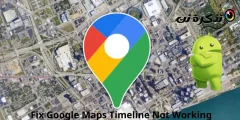







איך מתלוננים על הסרת אייקון הסלפי שמצדיע להצדעה הנאצית?